Клиентът RealVNC VNC Viewer се свързва с отдалечени компютри чрез VNC (Virtual Network Computing) протокол за отдалечен работен плот.
За да се свърже с отдалечен компютър с RealVNC VNC Viewer, отдалеченият компютър трябва да има инсталирана и конфигурирана програмата VNC сървър. Много статии в LinuxHint.com и много други уебсайтове, които можете да прочетете, за да научите как да инсталирате и конфигурирате програмата VNC сървър на желаната от вас дистрибуция на Linux. Това е извън обхвата на тази статия.
Тази статия ще ви покаже как да инсталирате RealVNC VNC Viewer на някои от най-популярните дистрибуции на Linux и да се свържете с отдалечен компютър с RealVNC VNC Viewer. И така, нека започнем.
Инсталиране на VNC Viewer на Ubuntu 20.04 LTS:
RealVNC VNC Viewer не се предлага в официалното хранилище на пакети на Ubuntu 20.04 LTS. Така че, ще трябва да го изтеглите от официалния уебсайт на RealVNC и да го инсталирате на вашия Ubuntu 20.04 LTS Linux дистрибуция.
Първо посетете официалната страница за изтегляне на RealVNC VNC Viewer от вашия любим уеб браузър.
След като страницата се зареди, изберете DEB x64 от падащото меню и кликнете върху Изтеглете VNC Viewer , както е отбелязано на екранната снимка по-долу.
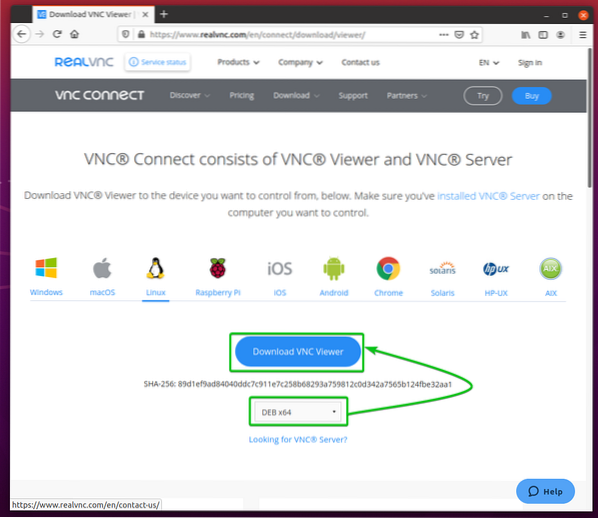
Вашият браузър трябва да ви подкани да запазите инсталационния файл на VNC Viewer.
Изберете Запишете файла и кликнете върху Добре както е отбелязано на екранната снимка по-долу.
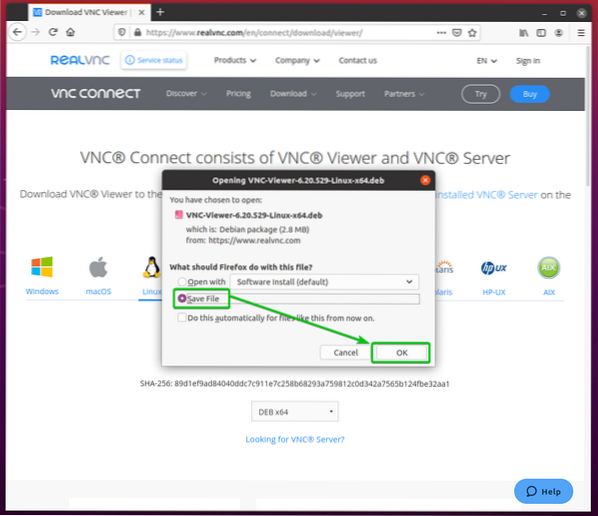
Вашият браузър трябва да изтегли инсталационния файл на VNC Viewer VNC-Viewer-6.20.529-Linux-x64.деб, както можете да видите на екранната снимка по-долу.
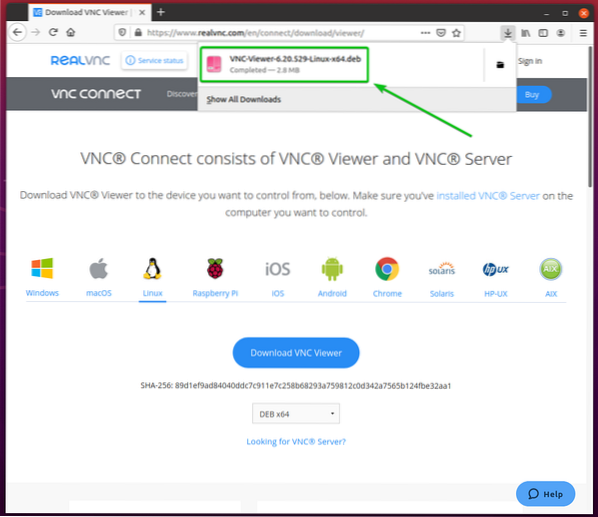
VNC Viewer инсталационен файл VNC-Viewer-6.20.529-Linux-x64.деб трябва да се изтегли в ~ / Изтегляния / директория, както можете да видите на екранната снимка по-долу.
$ ls -lh ~ / Изтегляния
Сега актуализирайте кеша на хранилището на APT със следната команда:
$ sudo apt актуализация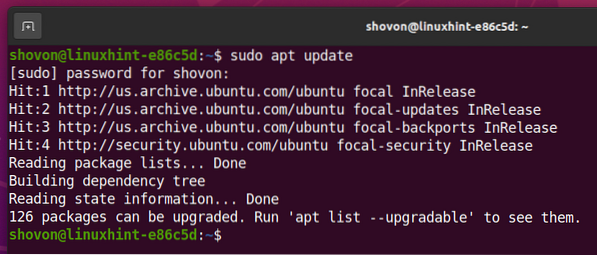
След това инсталирайте VNC Viewer, като използвате току-що изтегления инсталационен файл (VNC-Viewer-6.20.529-Linux-x64.деб) както следва:
$ sudo apt install ~ / Downloads / VNC-Viewer *.деб
Инсталира се VNC Viewer. Завършването може да отнеме няколко секунди.
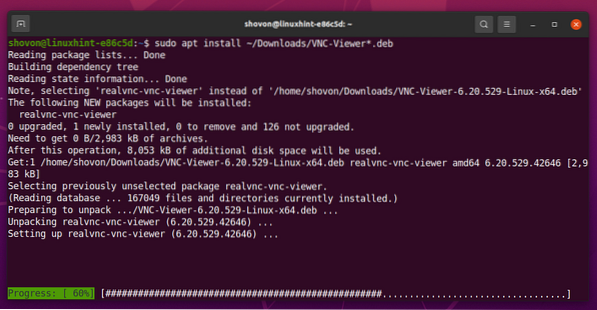
В този момент трябва да се инсталира VNC Viewer.
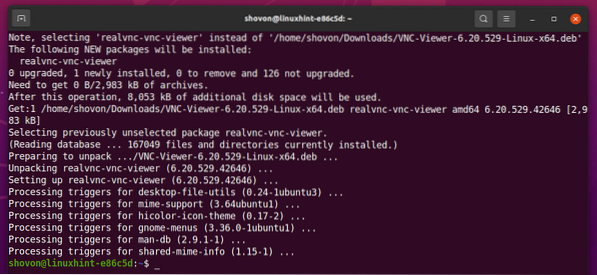
Инсталиране на VNC Viewer на Debian 10:
RealVNC VNC Viewer не се предлага в официалното хранилище на пакети на Debian 10. Така че, ще трябва да го изтеглите от официалния уебсайт на RealVNC и да го инсталирате на вашата дистрибуция на Debian 10 Linux.
Първо посетете официалната страница за изтегляне на RealVNC VNC Viewer от вашия любим уеб браузър.
След като страницата се зареди, изберете DEB x64 от падащото меню и кликнете върху Изтеглете VNC Viewer както е отбелязано на екранната снимка по-долу.
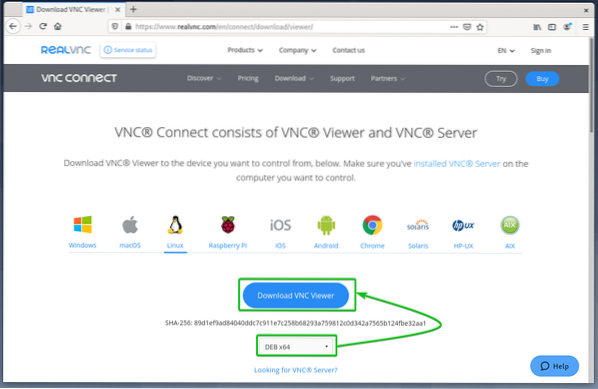
Вашият браузър трябва да ви подкани да запишете инсталационния файл на VNC Viewer.
Изберете Запишете файла и кликнете върху Добре както е отбелязано на екранната снимка по-долу.
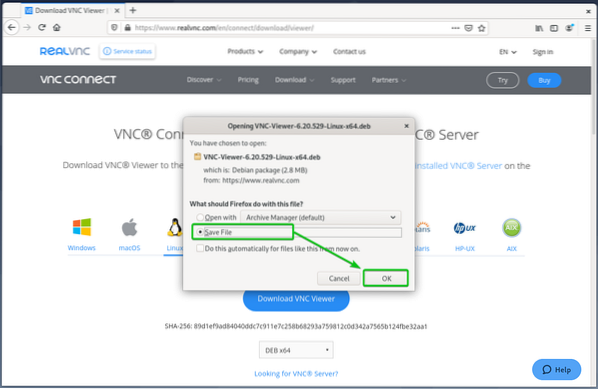
Вашият браузър трябва да изтегли инсталационния файл на VNC Viewer VNC-Viewer-6.20.529-Linux-x64.деб, както можете да видите на екранната снимка по-долу.

VNC Viewer инсталационен файл VNC-Viewer-6.20.529-Linux-x64.деб трябва да се изтегли в ~ / Изтегляния / директория, както можете да видите на екранната снимка по-долу.
$ ls -lh ~ / Изтегляния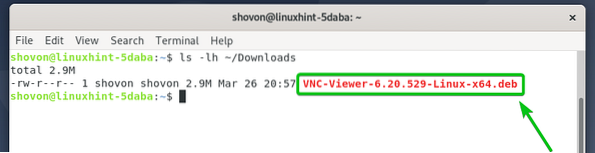
Сега актуализирайте кеша на хранилището на APT пакета със следната команда:
$ sudo apt актуализация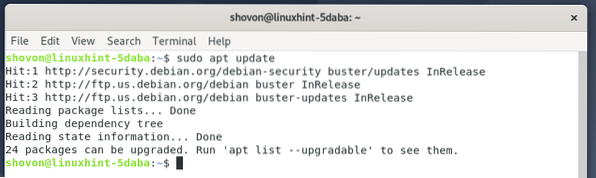
След това инсталирайте VNC Viewer, като използвате току-що изтегления инсталационен файл (VNC-Viewer-6.20.529-Linux-x64.деб) както следва:
$ sudo apt install ~ / Downloads / VNC-Viewer *.деб
Инсталира се VNC Viewer. Завършването може да отнеме няколко секунди.
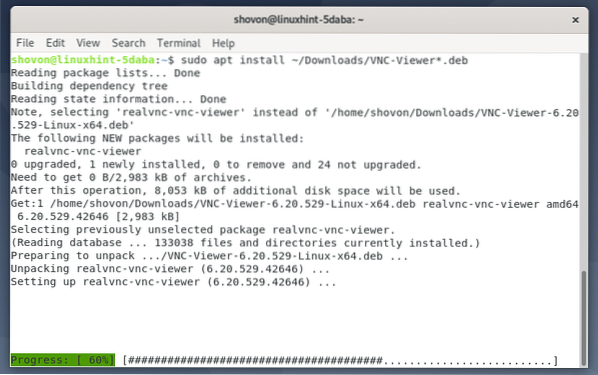
В този момент трябва да се инсталира VNC Viewer.
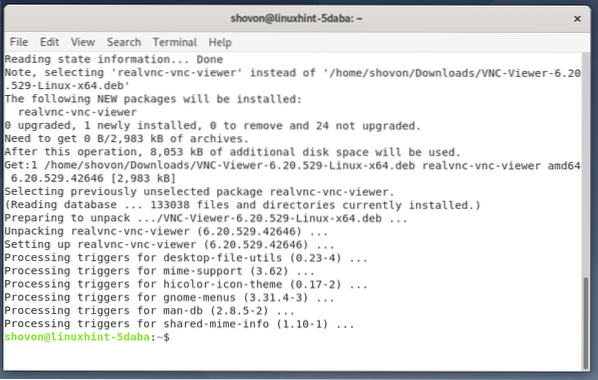
Инсталиране на VNC Viewer на Linux Mint 20:
RealVNC VNC Viewer не се предлага в официалното хранилище на пакети на Linux Mint 20. Така че, ще трябва да го изтеглите от официалния уебсайт на RealVNC и да го инсталирате на вашата Linux Mint 20 Linux дистрибуция.
Първо посетете официалната страница за изтегляне на RealVNC VNC Viewer от вашия любим уеб браузър.
След като страницата се зареди, изберете DEB x64 от падащото меню и кликнете върху Изтеглете VNC Viewer , както е отбелязано на екранната снимка по-долу.
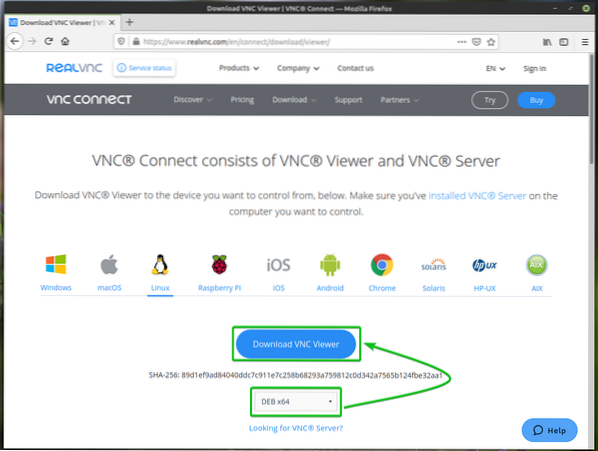
Вашият браузър трябва да ви подкани да запишете инсталационния файл на VNC Viewer.
Изберете Запишете файла и кликнете върху Добре както е отбелязано на екранната снимка по-долу.
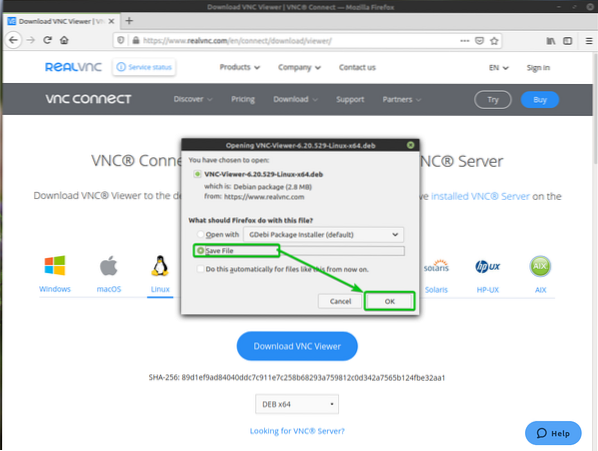
Вашият браузър трябва да изтегли инсталационния файл на VNC Viewer VNC-Viewer-6.20.529-Linux-x64.деб, както можете да видите на екранната снимка по-долу.
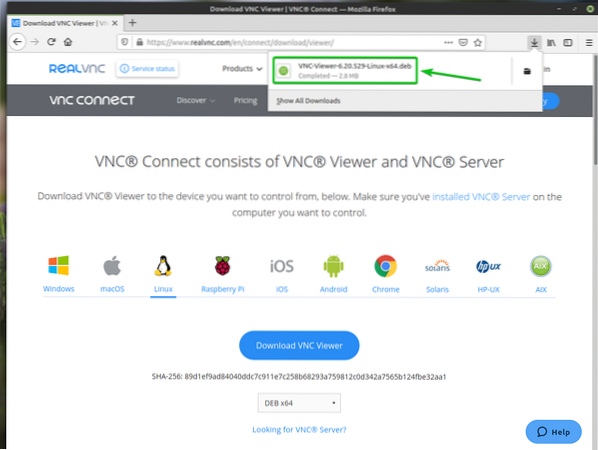
VNC Viewer инсталационен файл VNC-Viewer-6.20.529-Linux-x64.деб трябва да се изтегли в ~ / Изтегляния / директория, както можете да видите на екранната снимка по-долу.
$ ls -lh ~ / Изтегляния
Сега актуализирайте кеша на хранилището на APT пакета със следната команда:
$ sudo apt актуализация
Кешът на хранилището на APT пакети трябва да бъде актуализиран.
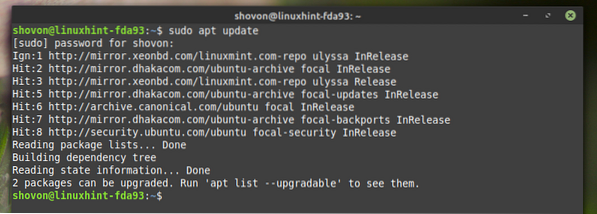
Инсталирайте VNC Viewer с помощта на инсталационния файл, който току-що сте изтеглили (VNC-Viewer-6.20.529-Linux-x64.деб) както следва:
$ sudo apt install ~ / Downloads / VNC-Viewer *.деб
Инсталира се VNC Viewer. Завършването може да отнеме няколко секунди.
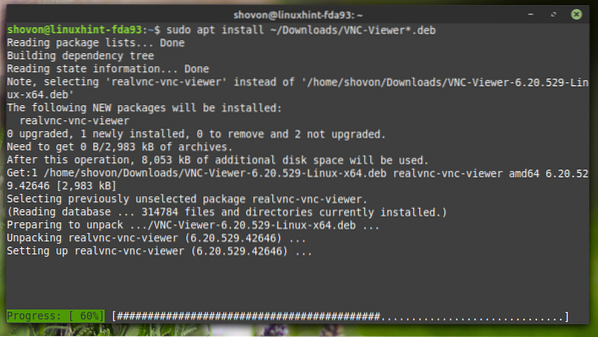
В този момент трябва да се инсталира VNC Viewer.
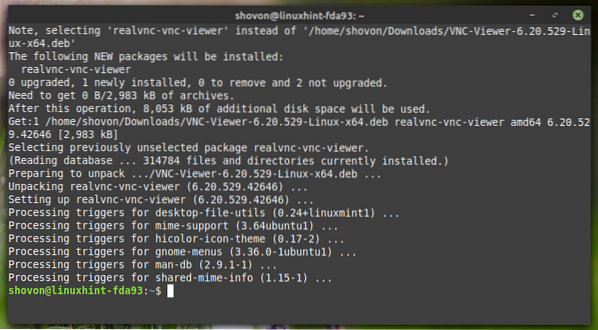
Инсталиране на VNC Viewer на CentOS / RHEL 8:
RealVNC VNC Viewer не се предлага в официалното хранилище на пакети на CentOS / RHEL 8. Така че, ще трябва да го изтеглите от официалния уебсайт на RealVNC и да го инсталирате на вашата дистрибуция CentOS / RHEL 8 Linux.
Първо посетете официалната страница за изтегляне на RealVNC VNC Viewer от вашия любим уеб браузър.
След като страницата се зареди, изберете RPM x64 от падащото меню и кликнете върху Изтеглете VNC Viewer бутон, както е отбелязано на екранната снимка по-долу.
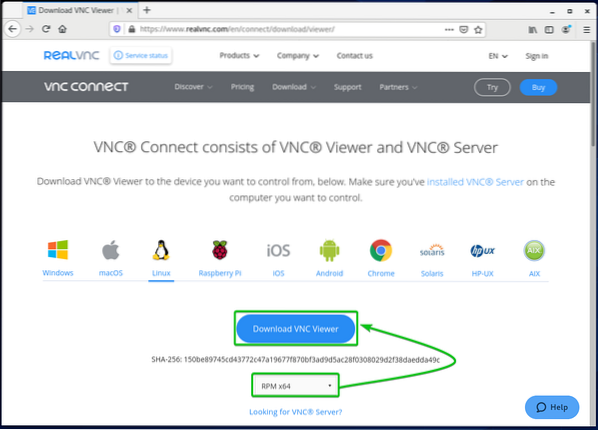
Вашият браузър трябва да ви подкани да запазите инсталационния файл на VNC Viewer.
Изберете Запишете файла и кликнете върху Добре както е отбелязано на екранната снимка по-долу.
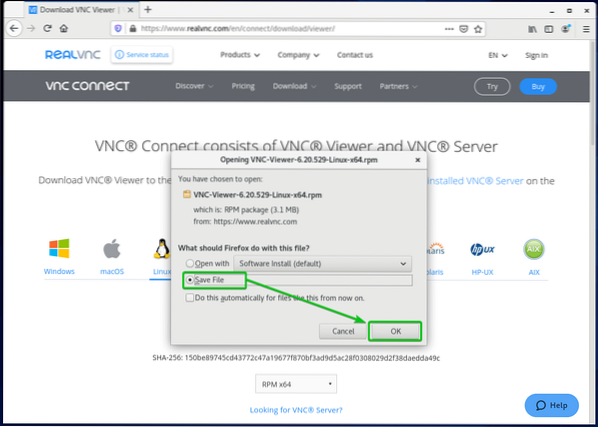
Вашият браузър трябва да изтегли инсталационния файл на VNC Viewer VNC-Viewer-6.20.529-Linux-x64.об / мин, както можете да видите на екранната снимка по-долу.
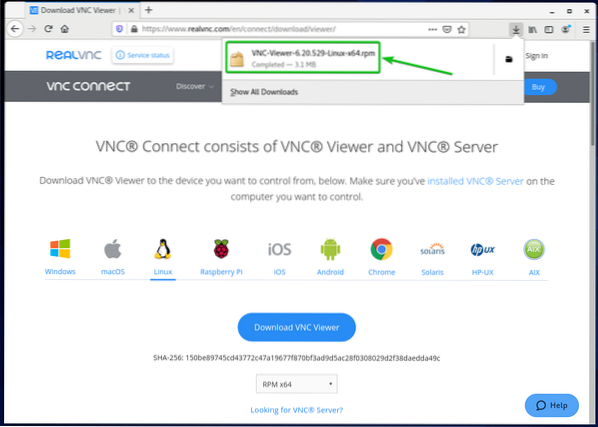
VNC Viewer инсталационен файл VNC-Viewer-6.20.529-Linux-x64.об / мин трябва да се изтегли в ~ / Изтегляния / директория, както можете да видите на екранната снимка по-долу.
$ ls -lh ~ / Изтегляния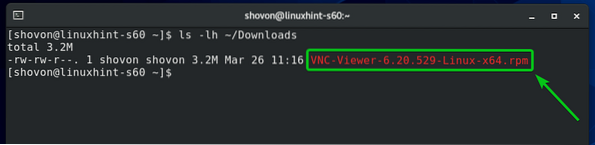
Сега актуализирайте кеша на хранилището на DNF със следната команда:
$ sudo dnf makecache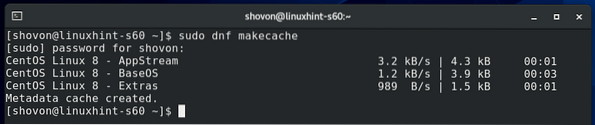
След това инсталирайте VNC Viewer с помощта на инсталационния файл, който току-що сте изтеглили (VNC-Viewer-6.20.529-Linux-x64.об / мин) както следва:
$ sudo dnf install ~ / Downloads / VNC-Viewer *.об / мин
За да потвърдите инсталацията, натиснете Y и след това натиснете
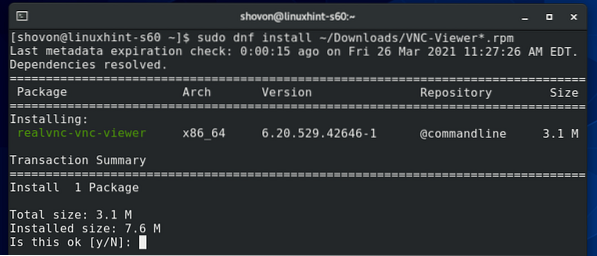
Трябва да се инсталира VNC Viewer.
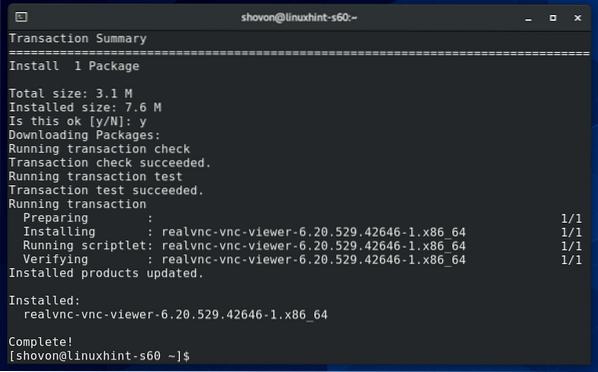
Инсталиране на VNC Viewer на Fedora 33 и Fedora 34:
RealVNC VNC Viewer не се предлага в официалното хранилище на пакети на Fedora 33 и Fedora 34. Така че, ще трябва да го изтеглите от официалния уебсайт на RealVNC и да го инсталирате на вашата Fedora 33 или Fedora 34 Linux дистрибуция.
Първо посетете официалната страница за изтегляне на RealVNC VNC Viewer от вашия любим уеб браузър.
След като страницата се зареди, изберете RPM x64 от падащото меню и кликнете върху Изтеглете VNC Viewer бутон, както е отбелязано на екранната снимка по-долу.
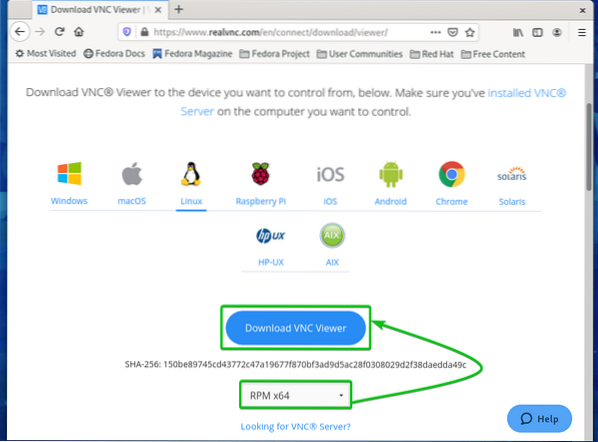
Вашият браузър трябва да ви подкани да запишете инсталационния файл на VNC Viewer.
Изберете Запишете файла и кликнете върху Добре както е отбелязано на екранната снимка по-долу.
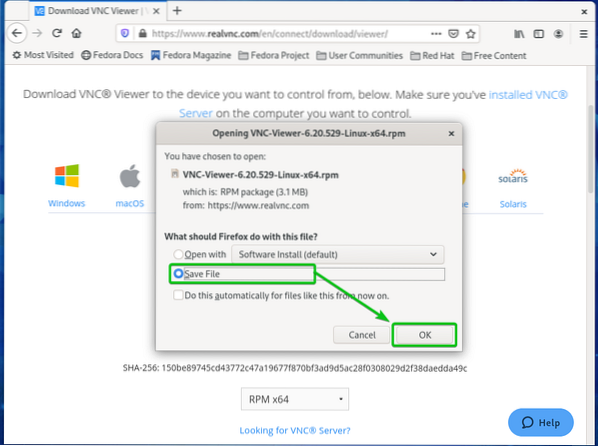
Вашият браузър трябва да изтегли инсталационния файл на VNC Viewer VNC-Viewer-6.20.529-Linux-x64.об / мин, както можете да видите на екранната снимка по-долу.
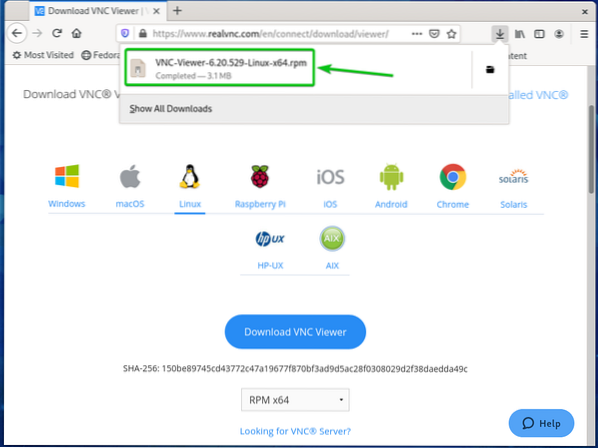
VNC Viewer инсталационен файл VNC-Viewer-6.20.529-Linux-x64.об / мин трябва да се изтегли в ~ / Изтегляния / директория, както можете да видите на екранната снимка по-долу.
$ ls -lh ~ / Изтегляния
Сега актуализирайте кеша на хранилището на DNF със следната команда:
$ sudo dnf makecache
Кешът на хранилището на DNF пакет трябва да бъде актуализиран.
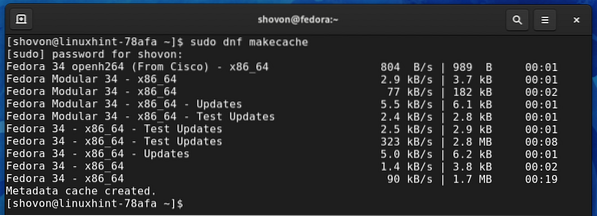
След това инсталирайте VNC Viewer с помощта на инсталационния файл, който току-що сте изтеглили (VNC-Viewer-6.20.529-Linux-x64.об / мин) както следва:
$ sudo dnf install ~ / Downloads / VNC-Viewer *.об / мин
За да потвърдите инсталацията, натиснете Y и след това натиснете
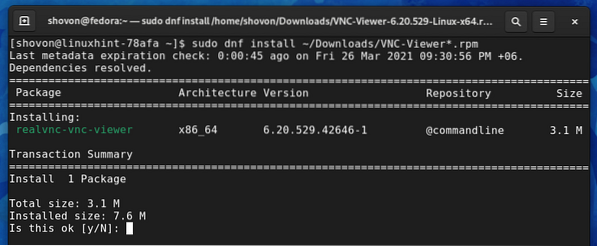
Трябва да се инсталира VNC Viewer.
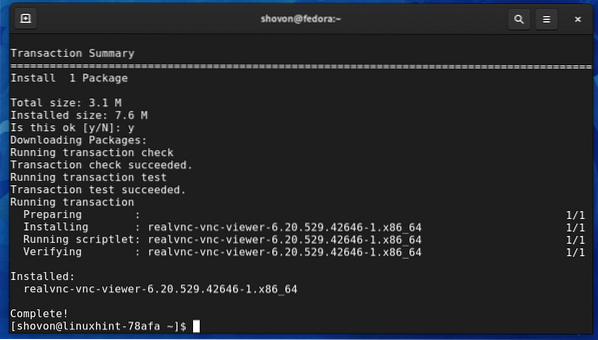
Инсталиране на VNC Viewer на Arch Linux:
RealVNC VNC Viewer не се предлага в официалното хранилище на пакети на Arch Linux. Но той е достъпен в Arch User Repository (AUR). И така, можете да изтеглите и инсталирате RealVNC VNC Viewer от Arch User Repository (AUR).
Първо актуализирайте кеша на хранилището на пакети Pacman със следната команда:
$ sudo pacman -Sy
Кешът на хранилището на пакети Pacman трябва да бъде актуализиран.
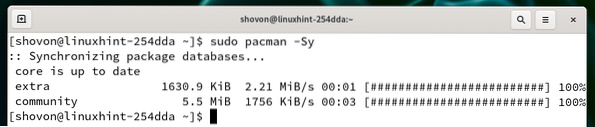
Инсталирай Git от официалното хранилище на пакети Arch Linux, както следва:
$ sudo pacman -S git
За да потвърдите инсталацията, натиснете Y и след това натиснете
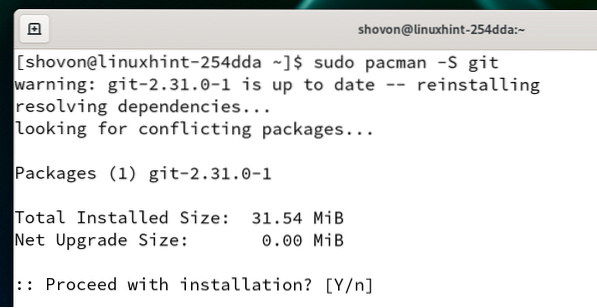
Git трябва да се инсталира.
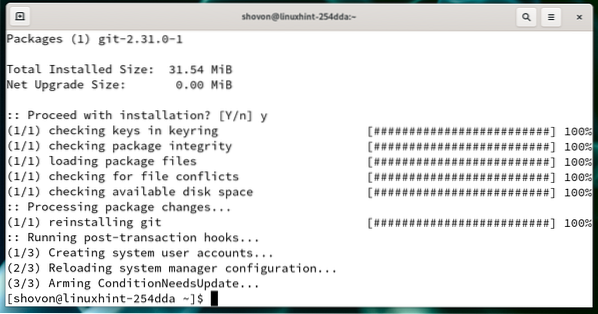
Придвижете се до ~ / Изтегляния / директория, както следва:
$ cd ~ / Изтегляния
Клонирайте хранилището на Git AUR на RealVNC VNC Viewer със следната команда:
$ git clone https: // aur.archlinux.org / realvnc-vnc-viewer.git
AUR хранилището на RealVNC VNC Viewer трябва да бъде клонирано.
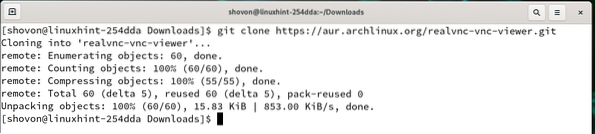
Нова директория realvnc-vnc-viewer / трябва да се създаде в ~ / Изтегляния / директория, както можете да видите на екранната снимка по-долу.
$ ls -lh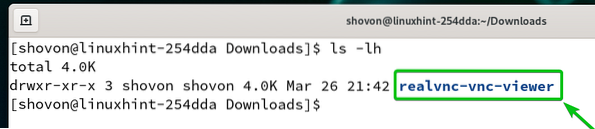
Придвижете се до новосъздадената директория realvnc-vnc-viewer / както следва:
$ cd realvnc-vnc-viewer /
Сега изпълнете следната команда, за да изградите Arch Linux пакет на приложението RealVNC VNC Viewer:
$ makepkg -s
Изгражда се пакет Arch Arch на приложението RealVNC VNC Viewer. Завършването може да отнеме няколко секунди.
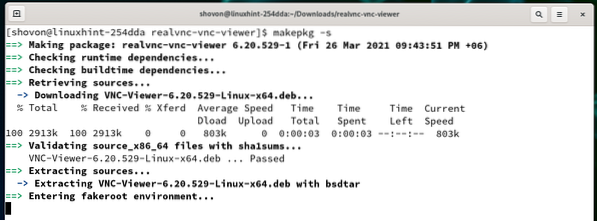
В този момент трябва да бъде изграден пакет Arch Linux на приложението RealVNC VNC Viewer.
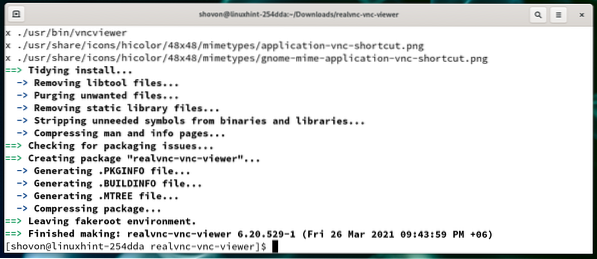
Нов файл на пакета Arch Linux realvnc-vnc-viewer-6.20.529-1-x86_64.pkg.катран.zst трябва да се генерира.
$ ls -lh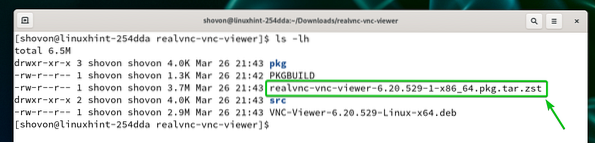
За да инсталирате новосъздадения пакет Arch Linux realvnc-vnc-viewer-6.20.529-1-x86_64.pkg.катран.zst, изпълнете следната команда:
$ sudo pacman -U realvnc-vnc-viewer-6.20.529-1-x86_64.pkg.катран.zst
За да потвърдите инсталацията, натиснете Y и след това натиснете
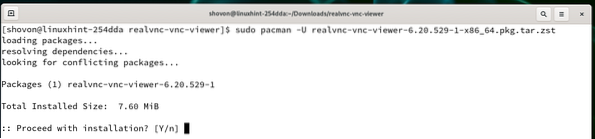
RealVNC VNC Viewer трябва да бъде инсталиран.
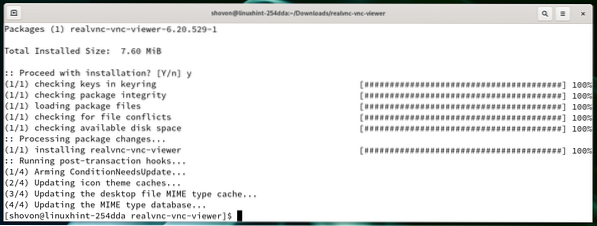
Инсталиране на VNC Viewer на Manjaro 21:
RealVNC VNC Viewer не се предлага в официалното хранилище на пакети на Manjaro 21. Но той е достъпен в Arch User Repository (AUR). И така, можете да изтеглите и инсталирате RealVNC VNC Viewer на вашата дистрибуция на Manjaro 21 Linux от хранилището на Arch Arch (AUR).
Първо актуализирайте кеша на хранилището на пакети Pacman със следната команда:
$ sudo pacman -Sy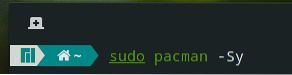
Кешът на хранилището на пакети Pacman трябва да бъде актуализиран.
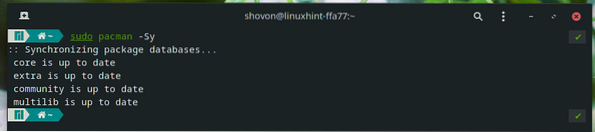
Инсталирай Git и други инструменти за изграждане от официалното хранилище на пакети Manjaro 21, както следва:
$ sudo pacman -S git fakeroot binutils
За да потвърдите инсталацията, натиснете Y и след това натиснете
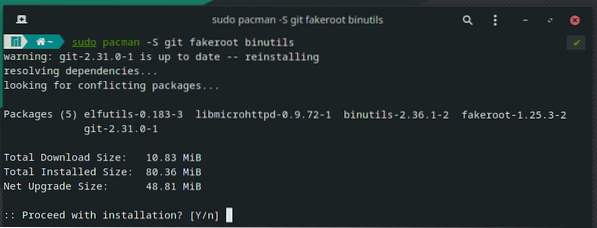
Мениджърът на пакети Pacman трябва да изтегли и инсталира всички необходими пакети. Завършването може да отнеме няколко секунди.
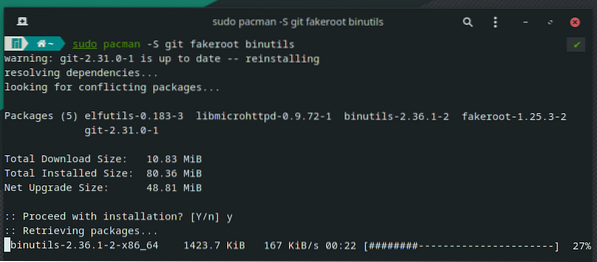
На този етап трябва да бъдат инсталирани Git и всички необходими инструменти за изграждане.
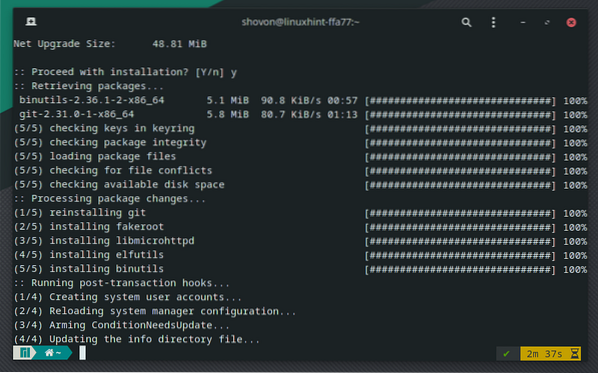
Придвижете се до ~ / Изтегляния / директория, както следва:
$ cd ~ / Изтегляния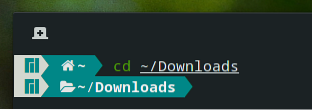
Клонирайте хранилището на Git AUR на RealVNC VNC Viewer със следната команда:
$ git clone https: // aur.archlinux.org / realvnc-vnc-viewer.git
AUR хранилището на RealVNC VNC Viewer трябва да бъде клонирано.
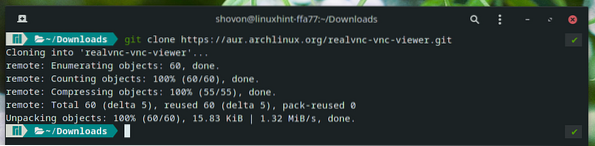
Нова директория realvnc-vnc-viewer / трябва да се създаде в ~ / Изтегляния / директория, както можете да видите на екранната снимка по-долу.
$ ls -lh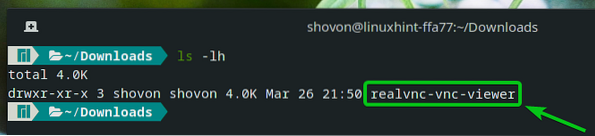
Придвижете се до новосъздадената директория realvnc-vnc-viewer / както следва:
$ cd realvnc-vnc-viewer /
Сега изпълнете следната команда, за да изградите пакет Manjaro 21 на приложението RealVNC VNC Viewer:
$ makepkg -s
Изгражда се пакет Manjaro 21 от приложението RealVNC VNC Viewer. Завършването може да отнеме няколко секунди.
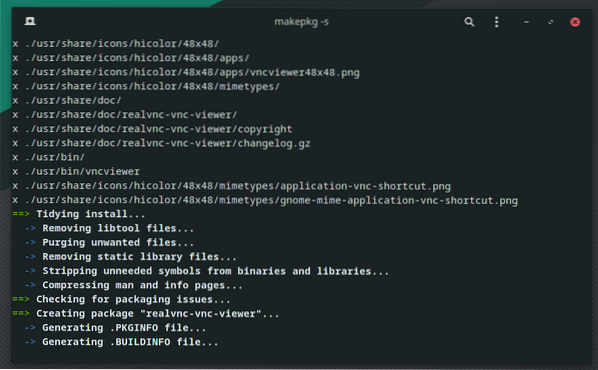
В този момент трябва да бъде изграден пакет Manjaro 21 от приложението RealVNC VNC Viewer.
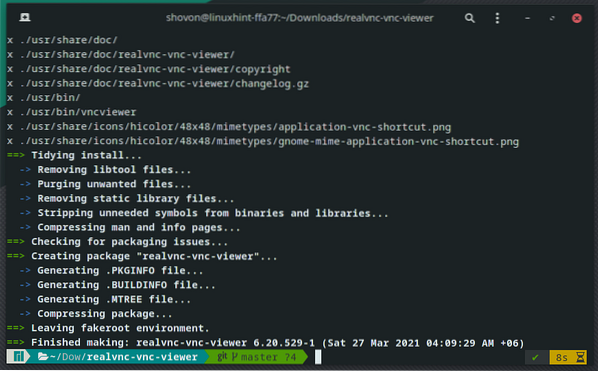
Нов файл на пакета Manjaro 21 realvnc-vnc-viewer-6.20.529-1-x86_64.pkg.катран.zst трябва да се генерира.
$ ls -lh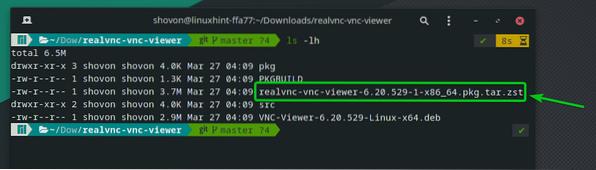
За да инсталирате новосъздадения пакет Manjaro 21 realvnc-vnc-viewer-6.20.529-1-x86_64.pkg.катран.zst, изпълнете следната команда:
$ sudo pacman -U realvnc-vnc-viewer-6.20.529-1-x86_64.pkg.катран.zst
За да потвърдите инсталацията, натиснете Y и след това натиснете

RealVNC VNC Viewer трябва да бъде инсталиран.
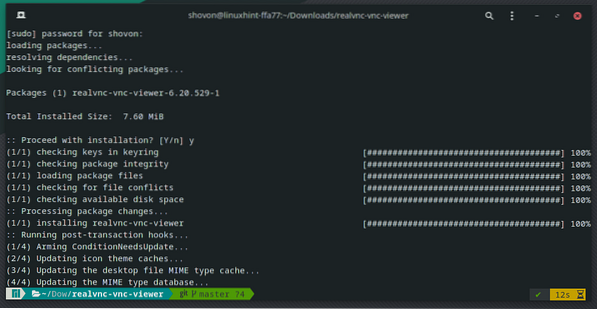
Инсталиране на VNC Viewer на Raspberry Pi OS:
RealVNC VNC Viewer се предлага в официалното хранилище на пакети на Raspberry Pi OS - Официалната операционна система за едноплатния компютър Raspberry Pi. Така че, можете лесно да го инсталирате на вашата Raspberry Pi OS.
Първо актуализирайте кеша на хранилището на APT пакета със следната команда:
$ sudo apt актуализация
Кешът на хранилището на APT пакети трябва да бъде актуализиран.
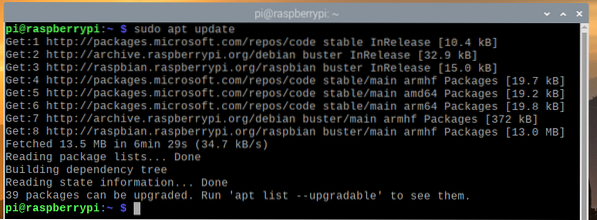
За да инсталирате RealVNC VNC Viewer, изпълнете следната команда:
$ sudo apt install realvnc-vnc-viewer -y
Мениджърът на пакети APT ще изтегли RealVNC VNC Viewer от интернет. Завършването може да отнеме няколко секунди.
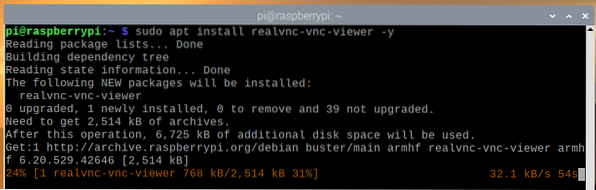
След като пакетът бъде изтеглен, мениджърът на пакети APT ще инсталира RealVNC VNC Viewer. Завършването може да отнеме няколко секунди.
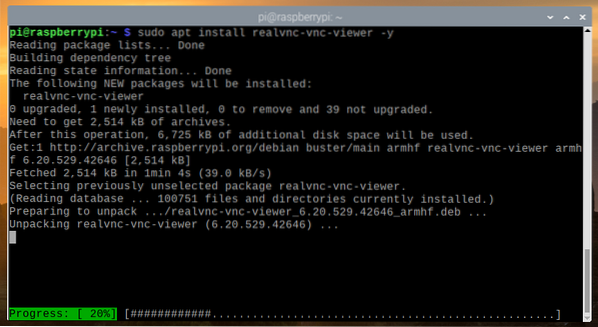
В този момент трябва да се инсталира RealVNC VNC Viewer.
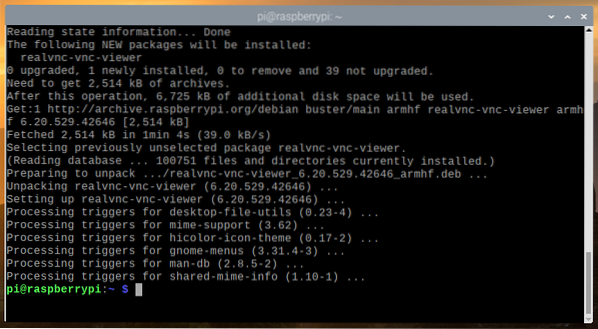
Използване на VNC Viewer за свързване с отдалечени компютри:
След като RealVNC VNC Viewer бъде инсталиран, можете да стартирате VNC Viewer от желаната от вас дистрибуция на Linux от менюто за приложения.
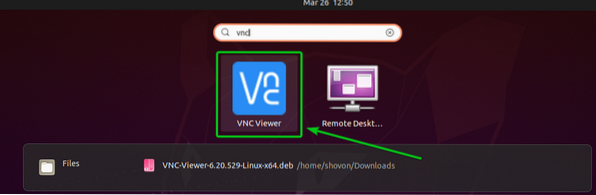
Проверете Прочетох и приемам тези условия и щракнете върху Добре както е отбелязано на екранната снимка по-долу.
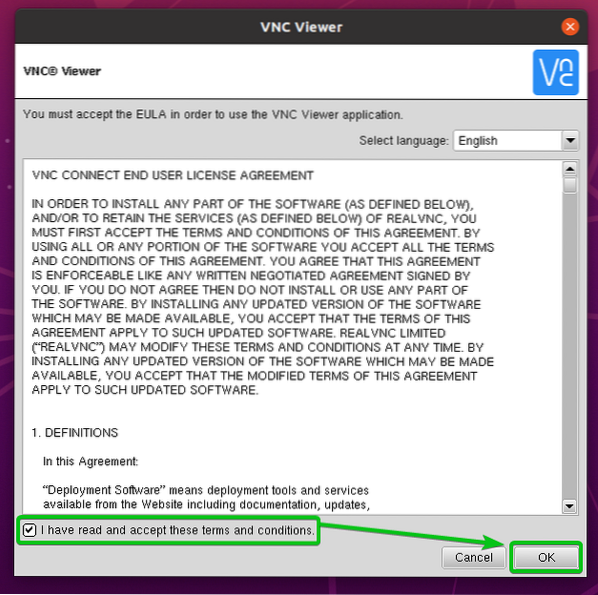
Кликнете върху СХВАНАХ ГО както е отбелязано на екранната снимка по-долу.
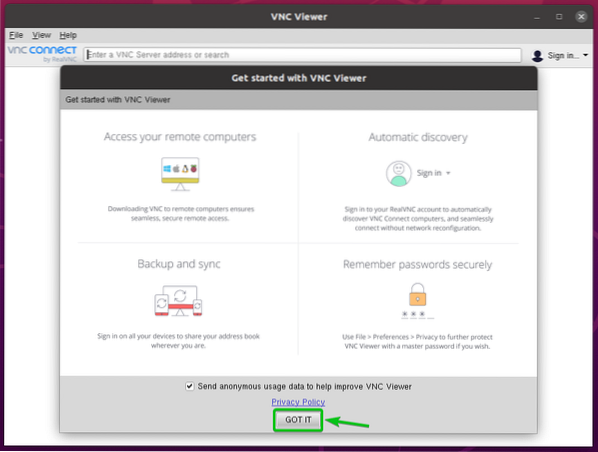
VNC Viewer трябва да е готов за свързване с отдалечени компютри.
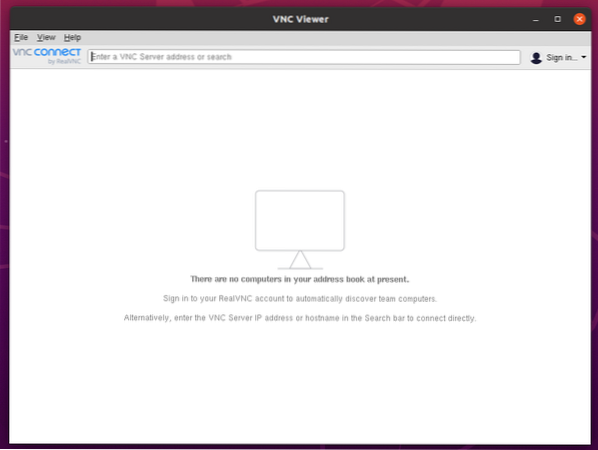
За да се свържете с отдалечен компютър, въведете името на хоста или IP адреса на отдалечения компютър, с който искате да се свържете, и натиснете
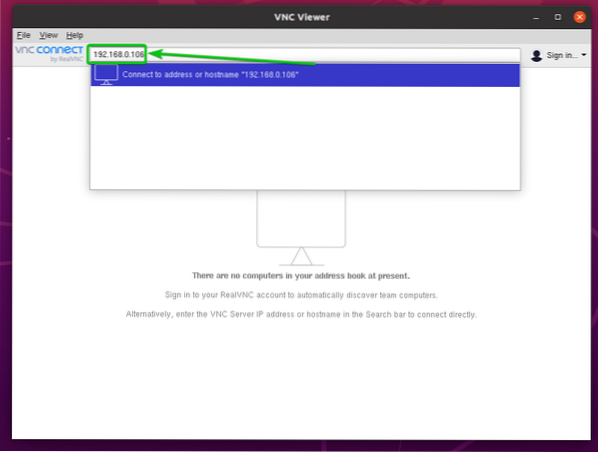
Кликнете върху продължи.
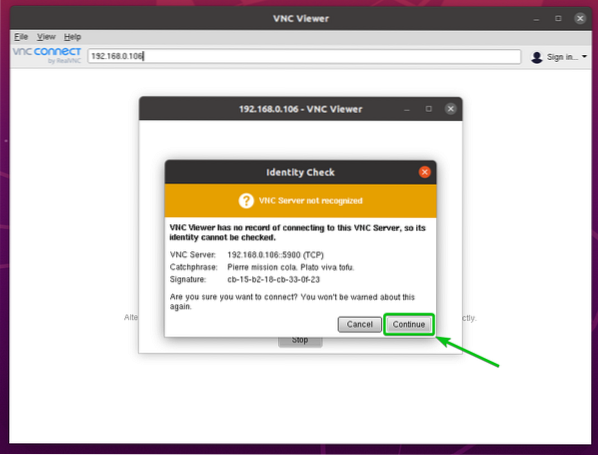
Ще бъдете помолени да въведете потребителското име за вход и паролата на отдалечения компютър.
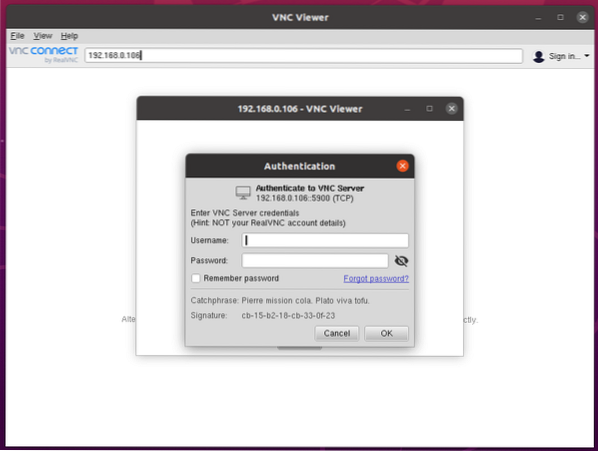
Въведете потребителското име и паролата за вход на отдалечения компютър, към който искате да се свържете, и кликнете върху Добре както е отбелязано на екранната снимка по-долу.
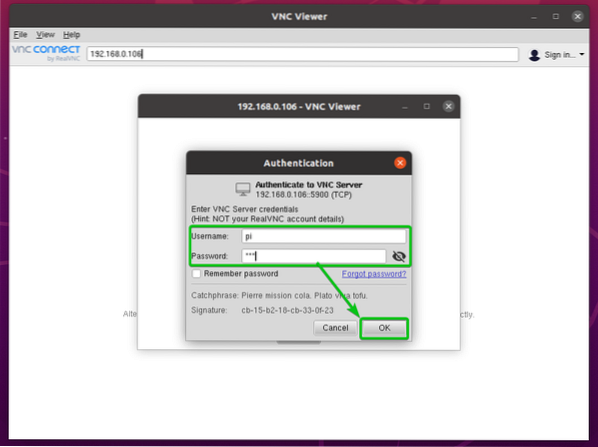
Трябва да сте свързани към отдалечения компютър.
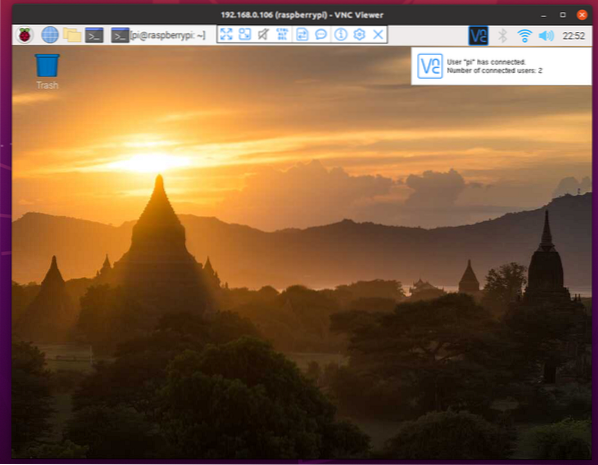
Заключение:
Тази статия ви показва как да инсталирате RealVNC VNC Viewer на Ubuntu 20.04 LTS, Debian 10, Linux Mint 20, CentOS / RHEL 8, Fedora 33, Fedora 34, Arch Linux, Manjaro 21 и Raspberry Pi OS. Също така ви показах как да стартирате RealVNC VNC Viewer и да се свържете с отдалечен компютър с RealVNC VNC Viewer.
 Phenquestions
Phenquestions


